Vai jūsu Apple iPhone vai iPad sākuma ekrānā trūkst kameras ikonas? Tā ir ļoti izplatīta problēma. Tālāk ir norādītas dažas lietas, kas palīdzēs jums atrast trūkstošo kameras ikonu.
1. labojums — pārbaudiet ierobežojumus
- Atvērt "Iestatījumi“.
- Operētājsistēmā iOS 12 un jaunākās versijās izvēlieties “Ekrāna laiks” > “Satura konfidencialitāte un ierobežojumi” > “Atļautās lietotnes“. Operētājsistēmā iOS 11 un vecākā versijā izvēlieties “Ģenerālis” > “Ierobežojumi“.
- Pārliecinieties, vai “Kamera” nav ierobežots. Tam jābūt iestatītam uz "Ieslēgts“.
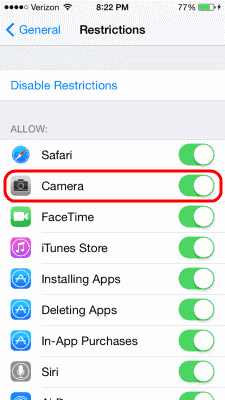 Ja, atlasot Ierobežojumi, jums tiek prasīts ievadīt paroli un neesat pārliecināts, kāda ir parole, jūs neesat kopā. Tas bieži notiek, nezinot visiem, kas izmanto iPhone vai iPad. Iespējams, kādam bērnam bija jāmānās ar ierīci. Sazinieties ar ģimenes locekļiem vai citiem, kam bija piekļuve ierīcei, lai noskaidrotu, vai viņi zina paroli.
Ja, atlasot Ierobežojumi, jums tiek prasīts ievadīt paroli un neesat pārliecināts, kāda ir parole, jūs neesat kopā. Tas bieži notiek, nezinot visiem, kas izmanto iPhone vai iPad. Iespējams, kādam bērnam bija jāmānās ar ierīci. Sazinieties ar ģimenes locekļiem vai citiem, kam bija piekļuve ierīcei, lai noskaidrotu, vai viņi zina paroli.
2. labojums — pārbaudiet visus sākuma ekrānus
Velciet uz priekšu un atpakaļ starp sākuma ekrāniem, lai pārliecinātos, ka ikona nav uz cita. Daži lietotāji var aizmirst, ka jums ir vairāki sākuma ekrāni.
3. labojums — izmantojiet meklēšanu
- Sākuma ekrānā velciet līdz galam pa kreisi.
- Ierakstiet "Kamera" iekš "Meklēt” lauks. "Kamera” opcija ir jāparāda vietā, kur varat tai pieskarties.
4. labojums — pārbaudiet visas mapes
Pārbaudiet katru lietotņu mapi, lai redzētu, vai tur nav paslēpta kameras ikona.
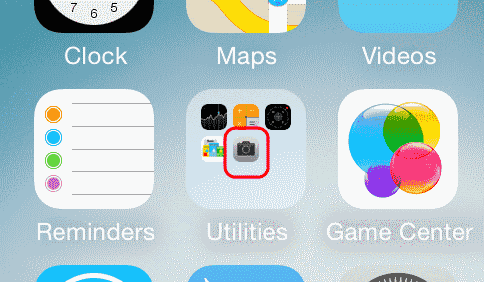
Vai jūsu iPhone vai iPad sākuma ekrānā joprojām trūkst kameras ikonas? Šie nākamie ieteikumi var būt nedaudz ekstrēmi, taču, ja jums patiešām ir nepieciešama lietotne Kamera, iespējams, vēlēsities izmēģināt tos šādā secībā.
- Atjaunojiet sākuma ekrāna noklusējuma iestatījumus.
- Atiestatīt visus iestatījumus.
- Atjaunojiet visu ierīci.